
Orodha ya maudhui:
- Hatua ya 1: Tunahitaji Nini?
- Hatua ya 2: Upzip, Fomati na usanidi Armbian kwenye Kadi ya SD
- Hatua ya 3: Unganisha Pi yako ya Chungwa na Anza Mara ya Kwanza na Armbian
- Hatua ya 4: Sasisha / Boresha, Weka IP tuli na Lemaza Mizizi ya Kuingia
- Hatua ya 5: Vidokezo - Programu ya Ziada + Uchunguzi
- Hatua ya 6: Mambo ya Kufanya…
- Mwandishi John Day [email protected].
- Public 2024-01-30 12:50.
- Mwisho uliobadilishwa 2025-01-23 15:11.

Halo wote! Hii ni ya kwanza kufundishwa na Kiingereza sio lugha yangu ya asili, kwa hivyo tafadhali usiwe mgumu kwangu. Kuanza na, Orange Pi Plus 2 ni kifaa kidogo nzuri kama Raspberry Pi lakini kwa kasi zaidi! Raspberry Pi kuna jamii kubwa na kuna tovuti nyingi zinazoonyesha jinsi ya kuitumia na / au nini cha kufanya wakati una shida au maswali. Kwa Orange Pi hakuna jamii kubwa iliyo tayari kujibu maswali yako yote, kwa hivyo lazima utumie Google sana kupata majibu yako. Kwa kesi hii nitakuonyesha jinsi ya kusanikisha Armbian kwenye Orange Pi. Armbian ndio toleo la linux linalotumika zaidi kwenye Orange Pi kwa sababu kila kitu kitafanya kazi nje ya sanduku.
Usambazaji mwingine wa Linux unafanya kazi pia, lakini wengi wao bado wana shida na Wifi ya ndani au adapta ya LAN, kwa hivyo ndio sababu tunatumia Armbian.
Nini Orange Pi Plus?
Ni kompyuta ya bodi moja ya chanzo wazi. Inaweza kuendesha Android 4.4, Ubuntu, Debian, Rasberry Pi Image, inatumia AllWinner H3 SoC, na ina 1GB DDR3 SDRAM. Na kama ziada: 16GB EMMC Flash memory!
Maelezo zaidi kuhusu Orange Pi yanaweza kupatikana: Hapa
Armbian ni nini?
Usambazaji wa msingi wa Debian au Ubuntu maalum kwa bodi zinazoendelea za ARM. Imekusanywa kutoka mwanzoni, Ina vifaa vya kujenga nguvu na uboreshaji wa programu, Jumuiya mahiri. Maelezo zaidi kuhusu Armbian yanaweza kupatikana: Hapa mwongozo wa kufunga unaweza kupatikana: Hapa
Hatua ya 1: Tunahitaji Nini?

Sawa, tunahitaji nini kuanza mradi huu mdogo? Vifaa vinahitajika:
- Orange Pi Plus 2
- 5V / 2A na DC Jack pipa AU kebo nene ya USB (nilitumia 5V / 1, 5A kutoka kwa simu yangu ya zamani)
- Kadi ya SD - Darasa la 10!
- Kibodi na panya
- Cable ya HDMI
- Cable ya LAN
- Msomaji wa kadi
Programu inahitajika:
- Pakua Armbian - desktop ya Jessie ya Orange Pi pamoja na 2: Hapa
- Pakua SDFormatter: Hapa
- Pakua Etcher: Hapa
- Pakua Zip-7: Hapa
- Pakua Putty: Hapa
Hatua ya 2: Upzip, Fomati na usanidi Armbian kwenye Kadi ya SD
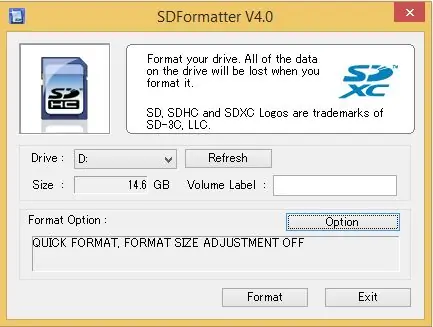
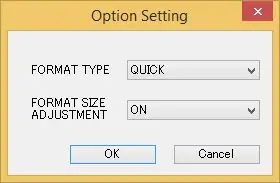
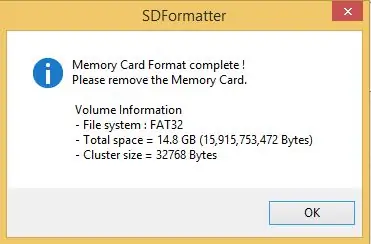
Anza kupakua Armbian (angalia viungo hapo juu) na usakinishe SDFormatter, Etcher na 7-zip. Sio kuelezea jinsi ya kusanikisha programu hizo kwa sababu ni sawa mbele
-
Wakati hii imefanywa, fungua folda ambapo umepakua picha ya Armbian, hii inapaswa kutajwa kama hii: Mpya:
"Armbian_5.38_Orangepiplus_Ubuntu_xenial_default_3.4.113_desktop.7z"
- Ya zamani: "Armbian_5.20_Orangepiplus_Debian_jessie_3.4.112_desktop.7z
- Fungua zipu 7 na Unzip faili hii kwenye saraka mpya ili uwe na kitu kama: "Armbian_5.20_Orangepiplus_Debian_jessie_3.4.112_desktop.img
- Unganisha Kadi yako ya SD kwenye kompyuta yako, katika kesi hii nilitumia kisomaji cha kadi ya USB
-
Anza SDformatter
- Endesha: Chagua SDCard yako (Angalia hii mara mbili!)
- Nenda kwenye chaguzi -> "Marekebisho ya saizi ya umbizo" -> NDIYO (Chaguomsingi ni "Hapana") -> Sawa
- Angalia tena ikiwa SDCard imechaguliwa kwenye sehemu ya "Hifadhi"!
- Bonyeza kwenye "Umbizo"
-
Anza Etcher (endesha kama Msimamizi!)
- "Chagua Picha" -> Chagua hati yako: Mpya: "Armbian_5.38_Orangepiplus_Ubuntu_xenial_default_3.4.113_desktop.img" Old: "Armbian_5.20_Orangepiplus_Debian_jessie_3.4.112_desktop.img" file
- Chagua "Badilisha" ili ubadilishe barua yako ya kuendesha kwa Kadi yako ya SD
- Chagua "Flash!" na subiri hadi hii ifanyike
- Tenganisha Kadi yako ya SD wakati mchakato huu umekamilika, tumia chaguo la "Ondoa salama vifaa na toa media" katika Windows ili uhakikishe kuwa ni sawa
Hatua ya 3: Unganisha Pi yako ya Chungwa na Anza Mara ya Kwanza na Armbian


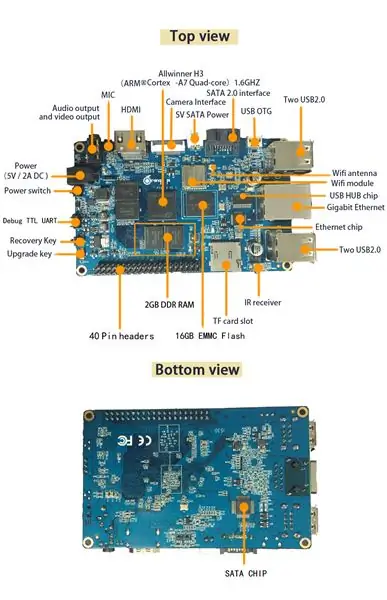
Sawa, sasa ni wakati wa kuunganisha vifaa vyako vyote na nyaya ili kuanza Orange Pi yako!
- Unganisha kipanya chako cha Kinanda + kwenye USB
- Unganisha kebo yako ya HDMI kwa mfuatiliaji wako
- Unganisha kebo yako ya LAN kwa router / switch yako
- Ingiza kadi ya SD kwenye nafasi ya kadi ya SD
- Mwisho lakini sio uchache, unganisha kebo ya umeme kwenye Machungwa yako ya Pi Hakuna msaada kwenye Micro USB kama nguvu ya kutumia!
Acha raha ianze!
Jinsi ya boot? - UPDATE (Shukrani kwa @thatpieguy)
Boti ya kwanza inachukua karibu dakika 3 kisha inaanza upya na utahitaji kusubiri dakika nyingine kuingia. Ucheleweshaji huu ni kwa sababu mfumo unasasisha orodha ya vifurushi na inaunda ubadilishaji wa dharura wa 128Mb kwenye kadi ya SD.
Sasisha:
Baadaye unaweza kufanya chaguo kusakinisha OS yako kwenye Kumbukumbu ya EMCC ya Onboard! (Kwa hivyo sio lazima kutumia kadi ya SD tena na kuitumia kwa miradi mingine)
Jinsi ya kuingia?
Ingia kama jina la mtumiaji "mzizi" kwenye kiweko au kupitia SSH na utumie nywila "1234". Utaambiwa ubadilishe nenosiri hili wakati wa kuingia mara ya kwanza. Kisha utaulizwa kuunda akaunti ya kawaida ya mtumiaji ambayo ni sudo (admin) imewezeshwa. Inakuuliza hata ikiwa unataka kubadilisha azimio la skrini lakini kwangu ni sawa mnamo 720P. Ninatumia laini ya amri na SSH (putty) wakati mwingi. Desktop yako iko tayari kutumika!:)
Kwa mfano ninatumia Putty kuungana na SSH ya kweli ya Orange. Ikiwa haujui anwani ya IP yako Orange Pi angalia router yako au tumia kibodi yako + mous kwenye kifuatiliaji chako, bonyeza
Menyu ya Maombi -> Emulator ya Kituo
Andika "sudo ifconfig" na andika nenosiri lako.
Itakuonyesha kitu kama hiki:
eth0 (kadi ya kwanza ya mtandao):
Mstari wa 1e: blablabla 2e line: inet addr: 192.168.0.25 blablabal 3e line: blablalbaSo sasa unaweza kuanza Putty yako na unganisha kwenye Orange Pi yako!
Anza Putty na unganisha kwa anwani ya IP ya Machungwa yako kama hii (tazama skrini):
Jina la Mwenyeji (au anwani ya IP): 192.168.0.25 (mfano wangu tu, badili hadi IP yako) Bandari 22 (chaguomsingi) Na bonyeza "Fungua"
- Putty atakupa ujumbe wa usalama mara ya kwanza, bonyeza tu "Ndio". (Tazama skrini)
- Ingia na "mzizi" kama jina la mtumiaji, na nywila yako mwenyewe.
Hatua ya 4: Sasisha / Boresha, Weka IP tuli na Lemaza Mizizi ya Kuingia
Orange Pi yako inapaswa kuendesha eneo-kazi na SSH hivi sasa, lakini tunataka kufanya zaidi! Hatua hizi 3 sio lazima, lakini ningependa kuipendekeza au angalau kuiangalia.
- Sasisha / Boresha ArmbianLogin yako na Putty kwenye Orange Pi yako, na utumie amri hii kusasisha / kuboresha Armbian yako: "sudo apt-pata sasisho" Baada ya hapo: " dist-upgrade -y "au yote kwa moja:" sehemu inayofuata.
-
Anzisha IPI tuli inataka kuwa na Anwani ya IP ya tuli (isiyo ya DHCP) kwenye Rangi yangu ya Chungwa, kwa hivyo najua hakika ninaunganisha kwenye Orange Pi yangu kwenye Anwani hiyo hiyo ya IP kila wakati. Ingia na Putty kwenye Orange Pi yako, na tumia amri hii kuona maelezo yako ya sasa ya IP: "ifconfig" Inapaswa kuwa kitu kama hiki: root @ orangepiplus: ~ # ifconfig
Kiambatisho cha kiungo cha eth0: Ethernet HWaddr xx: xx: xx: xx: xx: xx inet addr: 192.168.0.25 Bcast: 192.168.0.255 Mask: 255.255.255.0 blablabla Katika kesi hii nataka kutumia Anwani hii ya IP 192.168.0.25 kama tuli Anwani ya IP, lakini lazima uangalie ni Anwani gani ya IP ambayo unataka kutumia katika anuwai hii. Aina: "nano / nk / mtandao / miingiliano", mwandishi wa maandishi Nano atafungua na itakuonyesha usanidi wa Mtandao, tafuta " maelezo, "kama hii: # adapta ya waya # 1 ruhusu hotplug eth0 # hakuna-auto-chini eth0 iface eth0 inet dhcp # hwaddress ether # ikiwa unataka kuweka MAC kwa mikono # pre-up / sbin / ifconfig eth0 mtu 3838 # kuweka MTU kwa DHCP, tuli tu: mtu 3838 Sasa tunahitaji kubadilisha sehemu "dhcp" kuwa "tuli", na ujaze maelezo yote ya anwani ya IP. Badilisha kama hii:
ruhusu hotplug eth0 # no-auto-down eth0 iface eth0 inet static address 192.168.0.25 netmask 255.255.255.0 gateway 192.168.0.1 # hwaddress ether # ikiwa unataka kuweka MAC manually # pre-up / sbin / ifconfig eth0 mtu 3838 # kuweka MTU kwa DHCP, tuli tu $ Okoa hati hii kwa kupiga "ctrl + x", "Y" na kugonga kuingia (usibadilishe jina la faili!) Sasa tunahitaji kuanzisha tena huduma ya mtandao katika Armbian, lakini sina kujua kwanini, kuwasha tena Armbian inafanya kazi vizuri / bora hapa. Unaweza kuwasha tena kwa kuandika "reboot" hii. Putty atakupa ujumbe "Seva iliyofungwa bila kutarajia muunganisho wa mtandao", lakini hiyo sio ajabu, unawasha tena Orange Pi. kwa Anwani ya IP tuli ya "ETH0".
-
Lemaza Kuingia kwa Mizizi ya SSH kwenye ArmbianKwa nini tunapaswa kulemaza akaunti ya mizizi ya kuingia kwa SSH? Rahisi sana, usalama! Karibu usambazaji wote wa Linux una akaunti ya "mzizi", kwa hivyo ikiwa mtu anataka kudhoofisha / brute forcea seva ya Linux wanajaribu kuingia na akaunti hii. Unapolemaza akaunti hii, lazima watafute akaunti ya mtumiaji kwanza. Ili kurekebisha shida hii, tutahitaji kuhariri faili ya "sshd_config", ambayo ndiyo faili kuu ya usanidi wa huduma ya sshd. Hakikisha akaunti yako ya 2 inafanya kazi! Mwanzoni Armbian alikuuliza uunda akaunti ya 2 ya mtumiaji na nywila. Ondoa Putty, na jaribu kuingia na akaunti hii. Kwa upande wangu niliunda akaunti "orangepi":
LoginGraceTime 120 PermitRootLogin yesStrictModes yesBadilisha "PermitRootLogin ndiyo" iwe "PermitRootLogin no" Hifadhi hii kwa kupiga "ctr + x", Y (es) na kugonga kuingia (usibadilishe jina la faili!) Anza tena SSH kwa kuandika: " huduma ya sudo ssh kuanzisha upya "Ingia mbali, na jaribu kuingia na" mzizi ", ikiwa umebadilisha hii kwa usahihi itakupa kosa sasa." Ufikiaji umekataliwa "Ingia na akaunti yako ya 2 sasa, kwa upande wangu ni" orangepi "na umemaliza!
Hatua ya 5: Vidokezo - Programu ya Ziada + Uchunguzi

Hizi ni kama tu za ziada:
-
Sakinisha Armbian kwenye Kumbukumbu yako ya EMMC ya 16GB! Sudo nand-sata-install
Baada ya kuandika nenosiri lako, una chaguo moja tu: 'Boot kutoka eMMC - mfumo kwenye eMMC'. Chagua OK
Chagua OK tena kwenye skrini inayofuata, na baada ya dakika 30, usakinishaji wa eMMC umekamilika. Zimisha mfumo, ondoa kadi ya MicroSD na uiwasha tena. Utaona desktop tena.
Hiyo ndio, sasa unaweza boot moja kwa moja kutoka eMMC na uanze kufanya kazi kwenye miradi yako!
Asante kwa @thatpieguy: Ningependa kukuona ukiongeza hii kwenye mradi wako kusaidia watu kwani hii ilinisaidia, Asante
- VNC juu ya SSH
- RPI-Ufuatiliaji
- Webmin
- WiringOP Kama Raspberry Pi (RPI), Orange Pi (OP au OPI) ina GPIO ya kucheza nayo. RPI hutumia programu iitwayo "WiringPi", lakini kwa Orange Pi tuna "WiringOP"! Maelezo zaidi yanaweza kupatikana: Hapa na Hapa
- Nenda kwenye saraka yako ya nyumbani
- Aina: "git clone https://github.com/zhaolei/WiringOP.git -b h3"
- Aina: "cd WiringOP"
- Aina: "sudo chmod + x./build"
- Aina: "sudo./build"
- Aina: "gpio readall" kuona muhtasari wa bandari zote za GPIO.
- VNC juu ya SSHI inaweza kunakili kupita tovuti hii kamili, lakini maelezo yote ni: Hapa
- RPI-MonitorInaweza kunakili kupita tovuti hii kamili, lakini maelezo yote ni: Hapa
- Ninaweza kunakili kupita tovuti hii kamili, lakini maelezo yote ni: HAPA
Chapisha kesi!:)
Hatua ya 6: Mambo ya Kufanya…
Vitu hivi bado ninahitaji kugundua, au nataka kujua (na unda mpya inayoweza kufundishwa)
- Kuunganisha SSD yangu kwenye bandari ya Sata
- Tumia sensorer zingine kwenye GPIO's, na weka / nakili pato kwenye hifadhidata ya [mitaa] ya Mysql na uonyeshe hii kwenye wavuti ya [PHP]
- Android kwenye Orange Pi Plus 2.
Hiyo ni kwa sasa jamani!
Tafadhali Ondoa Maoni ikiwa umependa hii inayoweza kufundishwa, au ikiwa una maswali yoyote kuhusu hii inayoweza kufundishwa:)
Ilipendekeza:
Jinsi ya Kutumia Msomaji wa Kadi ya Kumbukumbu ya PS3 Kama Kifaa cha USB kwenye You PC: Hatua 6

Jinsi ya Kutumia Msomaji wa Kadi ya Kumbukumbu ya PS3 Kama Kifaa cha USB kwenye You PC: Kwanza kabisa hii ni ya kwanza ya kufundisha (yippie!), Nina hakika kutakuwa na mengi ya kuja. Kwa hivyo, nilikuwa na PS3 iliyovunjika na nilitaka tumia baadhi ya vifaa vya kufanya kazi. Jambo la kwanza nilifanya ni kuvuta karatasi ya data ya chip ya kubadilisha fedha kwenye kadi ya PS3 r
Jinsi ya Kubadilisha Battery ya Kumbukumbu kwenye Htx202 au Htx404 Radio ya Ham: Hatua 7 (na Picha)

Jinsi ya Kubadilisha Betri ya Kumbukumbu kwenye Htx202 au Htx404 Redio ya Ham: Wapokeaji wengi wa redio wa amateur na transceivers zilizofanywa wakati wa miaka 35 iliyopita au zina aina fulani ya betri ya kuhifadhi kumbukumbu. Kusudi la betri hii ni kuhifadhi masafa na mipangilio kwenye kumbukumbu wakati umeme umezimwa.
Inafuta kifaa cha Kumbukumbu cha nje kwenye Mac: Hatua 10

Kufuta Kifaa cha Kumbukumbu cha nje kwenye Mac: Mradi huu ni kwa mtu yeyote ambaye anataka kufuta kumbukumbu kutoka kwa kifaa cha nje wakati anatumia Mac OS. Hii inaweza kufanywa na kompyuta tu inayoendesha Mac OS kwenye kifaa chochote cha uhifadhi cha nje. Utaratibu huu unapaswa kuchukua chini ya dakika tano hadi e
Funguo ya Kumbukumbu ya Kumbukumbu ya USB: Hatua 4

Funguo ya Kumbukumbu ya Kumbukumbu ya USB: Usihatarishe uharibifu wa bandari ya USB kwenye kompyuta ya kampuni yako! Usisahau fimbo yako ya USB unapoenda nyumbani! Usipoteze kofia kwa fimbo yako ya kumbukumbu! Tengeneza fimbo ya kumbukumbu pata reel ya kukumbuka. (Sasisha: angalia pia matoleo ya II na IIIversion II na II
Mdhibiti wa Nes aliye na Kumbukumbu / 8gb ya Kumbukumbu / Taa Inawasha Nembo: Hatua 4

Mdhibiti wa Nes na Kumbukumbu / 8gb ya Kumbukumbu / Miale Inawasha Rangi: Wote wanasalimu Nes, hakuna chochote kinachoweza kufanywa kuifanya iwe bora. Kwa hivyo nilidhani, hii ni nzuri sana! Nimepata tabasamu tu ambaye ameiona. Watu wameweka vichwa kama hivi hapo awali, na kumbukumbu za usb, lakini sio kama hii na sio na asili ya kawaida
